Saat ini, konten video pendek mendominasi layar ponsel kita. Persaingan antara TikTok dan YouTube Short menjadi topik yang sangat menarik untuk diteliti. Bagaimana pola kebiasaan menonton pengguna di antara dua platform raksasa ini? Apakah seseorang yang menonton TikTok cenderung juga menonton YouTube Short?
Untuk menjawab pertanyaan tersebut, kita tidak memerlukan software statistik yang rumit. Kita hanya perlu Microsoft Excel dan fitur andalannya: Pivot Table. Fitur ini adalah alat yang sangat kuat untuk melakukan analisis data dengan Pivot Table dari data mentah menjadi laporan yang ringkas, informatif, dan mudah dibaca.
Artikel ini akan memandu Anda langkah demi langkah (termasuk detail pembuatan Pivot Table yang terlampir pada gambar) untuk melakukan analisis data dengan Pivot Table sederhana.
Memahami Data: Persiapan Sebelum Analisis Data dengan Pivot Table
Sebelum memulai, mari kita pahami struktur data mentah yang Anda miliki (terlampir pada kolom A, B, dan C):

Data ini adalah data kategorikal (pilihan jawaban) dari sebuah survei yang bertujuan membandingkan kebiasaan menonton dua platform. Setiap baris mewakili satu responden.
Tujuan Analisis: Kita ingin melihat distribusi bersama (cross-tabulation) antara variabel “TikTok” dan “Short YT”. Ini adalah bentuk analisis data dengan Pivot Table yang paling efektif untuk data survei seperti ini.
Langkah 1: Mempersiapkan Sumber Data
Pastikan data Anda bersih dan tersusun rapi dalam format tabular seperti di atas. Pastikan setiap kolom memiliki judul yang jelas, unik, dan tidak ada baris kosong di tengah-tengah data.
Detail:
- Buka worksheet data mentah Anda.
- Pastikan range data Anda, yaitu Kolom B dan Kolom C, sudah benar-benar siap untuk diolah.
Langkah 2: Membuat Pivot Table Baru
Langkah ini adalah inti dari proses analisis data dengan Pivot Table.
Detail:
- Pilih Data: Blok seluruh range data yang ingin Anda analisis, termasuk judul kolom (misalnya, dari sel B2 hingga C19 pada contoh gambar).
- Akses Pivot Table:
- Klik tab Insert pada ribbon Excel.
- Pilih opsi PivotTable (biasanya berada di paling kiri).
- Kotak Dialog PivotTable: Akan muncul kotak dialog “Create PivotTable”.
- “Select a table or range”: Pastikan range data Anda sudah terpilih dengan benar.
- “Choose where you want the PivotTable to be placed”: Pilih New Worksheet jika Anda ingin Pivot Table dibuat di lembar kerja baru, atau Existing Worksheet jika Anda ingin meletakkannya di samping data mentah (seperti pada contoh gambar). Jika memilih Existing Worksheet, klik di sel tempat Anda ingin Pivot Table dimulai (misalnya, sel E2).
- Klik OK.

Langkah 3: Mengatur Tata Letak Pivot Table (Field Settings)
Setelah mengklik OK, Anda akan melihat PivotTable Fields Pane di sisi kanan layar. Di sinilah kita melakukan analisis data dengan Pivot Table sesungguhnya dengan menarik dan meletakkan variabel ke dalam empat area utama: Rows (Baris), Columns (Kolom), Values (Nilai), dan Filters (Filter).
Berdasarkan contoh tabel di gambar (tabel kontingensi), kita akan menggunakan tata letak berikut:
- ROW (Baris): Tarik FieldTikTok ke area ROWS.
- Hasil: Ini akan menampilkan kategori “Nonton TikTok” dan “Tidak Nonton TikTok” sebagai baris utama.
- COLUMN (Kolom): Tarik FieldShort YT ke area COLUMNS.
- Hasil: Ini akan menampilkan kategori “Nonton Short YT” dan “Tidak Nonton Short YT” sebagai kolom.
- VALUES (Nilai): Tarik kembali Field Short YT (atau salah satu variabel, misalnya TikTok juga boleh) ke area VALUES.

Langkah 4: Memastikan Perhitungan Frekuensi (Value Field Settings)
Ini adalah langkah krusial dalam analisis data dengan Pivot Table untuk data kategorikal. Secara default, Excel mungkin menampilkan SUM (penjumlahan) alih-alih COUNT (hitungan), yang tidak cocok untuk menghitung frekuensi.
Detail:
- Klik pada Field di area VALUES (misalnya, “Sum of Short YT”).
- Pilih Value Field Settings…
- Pada tab Summarize value field by, pastikan Anda memilih Count.
- Anda juga dapat mengganti nama Custom Name menjadi “Count of Short YT” agar lebih jelas (seperti yang terlihat pada contoh gambar).
- Klik OK.
Selamat! Pivot Table Anda telah selesai. Hasilnya adalah tabel yang merepresentasikan frekuensi responden untuk setiap kombinasi kebiasaan menonton. Inilah hasil dari analisis data dengan Pivot Table yang efektif.

Langkah 5: Interpretasi Hasil Analisis Data dengan Pivot Table
Tabel ringkasan Anda sekarang sudah siap untuk diinterpretasikan. Mari kita lihat data dari contoh gambar:

Berikut adalah beberapa kesimpulan yang dapat kita tarik dari hasil analisis data dengan Pivot Table ini:
- Total Responden: Terdapat 17 responden (Grand Total di pojok kanan bawah).
- Dominasi Penonton TikTok: Sebanyak 11 responden (dari 17) menyatakan mereka Nonton TikTok, menunjukkan mayoritas penonton berada di platform tersebut.
- Pola Nonton Keduanya (4 Responden): Hanya 4 responden yang secara aktif “Nonton TikTok” DAN “Nonton Short YT”.
- Menarik, Tapi Tidak Keduanya (7 Responden): Sebanyak 7 responden adalah penonton TikTok, TETAPI mereka TIDAK Nonton Short YT. Ini mengindikasikan bahwa sebagian besar penonton TikTok tidak secara otomatis menjadi penonton Short YT.
- Potensi YouTube Short (4 Responden): Sebanyak 4 responden “Nonton Short YT” TETAPI mereka “Tidak Nonton TikTok.” YouTube Short berhasil menarik audiens yang tidak ditemukan di TikTok.
Mengapa Analisis Data dengan Pivot Table Sangat Efektif?
Pivot Table adalah alat yang wajib dikuasai bagi siapa pun yang berhadapan dengan data mentah survei. Selain untuk menghitung frekuensi seperti contoh di atas, kita juga bisa melakukan analisis data dengan Pivot Table yang lebih kompleks:
- Menghitung Persentase: Dengan mengubah Value Field Settings dari Count menjadi % of Grand Total atau % of Row Total, Anda bisa mendapatkan persentase, bukan hanya angka mentah. Hal ini sangat penting dalam analisis data dengan Pivot Table untuk membandingkan proporsi.
- Melakukan Sortir & Filter: Anda dapat dengan mudah melakukan sortir atau menyaring data berdasarkan kriteria tertentu.
- Visualisasi Data: Hasil dari analisis data dengan Pivot Table ini dapat langsung diubah menjadi Pivot Chart yang menarik, menjadikannya alat yang sangat efisien untuk presentasi.
Kesimpulan
Analisis data dengan Pivot Table di Excel adalah keterampilan dasar yang sangat berharga. Ia mengubah pekerjaan manual yang membosankan menjadi proses yang cepat dan powerful. Contoh sederhana perbandingan kebiasaan menonton TikTok dan YouTube Short ini menunjukkan bagaimana analisis data dengan Pivot Table dapat memberikan wawasan yang jelas dan terstruktur dari kekacauan data mentah. Mulai sekarang, manfaatkan fitur luar biasa ini untuk semua kebutuhan analisis data dengan Pivot Table Anda!
Pelajari lebih lanjut tentang analisis data dengan Pivot Table dan berbagai fitur lanjutannya untuk memaksimalkan potensi data yang Anda miliki.
Download Template Gratis
Bagi Anda yang ingin mencoba teknik ini secara langsung, kami telah menyiapkan template gratis yang dirancang khusus untuk membantu Anda mempraktikkan Panduan Detail Analisis Data dengan Pivot Table untuk Mengungkap Perbandingan ini. File Excel bisa didownload melalui tautan berikut:
Atau juga jika ingin mempelajari langkah demi langkah secara visual, bisa kunjungi Youtube Channel Depot Excel. Di sana teman-teman akan melihat bagaimana rumusnya bekerja. Semoga bermanfaat!



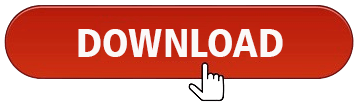


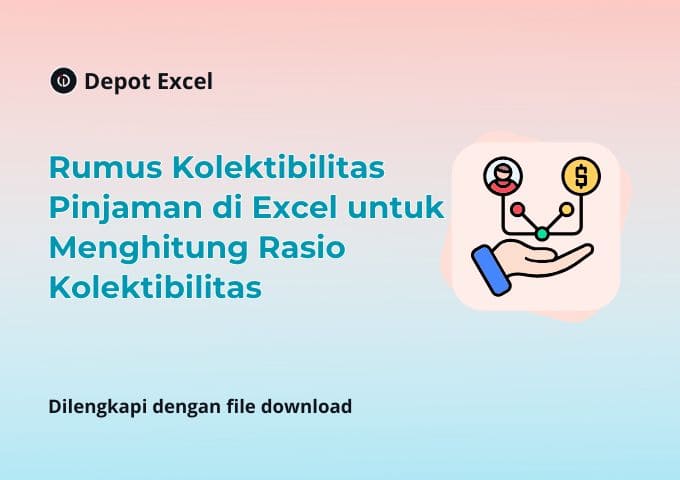

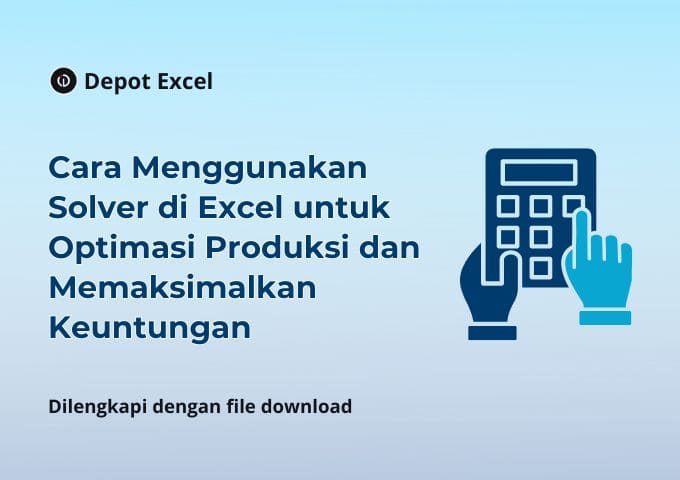
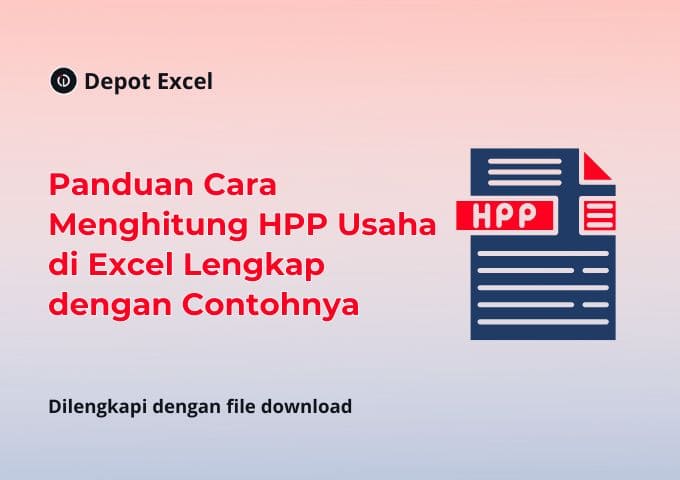


0 Komentar